Raderade filer kommer tillbaka eller dyker upp igen i papperskorgen
Det kan ibland hända att när du tar bort filer från Windows 10 och tömmer papperskorgen kan det dyka upp igen i papperskorgen(Recycle Bin) igen. Det är ett enkelt fall av en skadad papperskorgsmapp(corrupted Recycle Bin folder) . Även om det kanske inte låter som en stor sak, frigörs inte utrymmet om filerna inte tas bort från papperskorgen. I det här inlägget kommer vi att dela hur du kan lösa problemet.
Raderade filer kommer hela tiden tillbaka i papperskorgen(Recycle Bin)
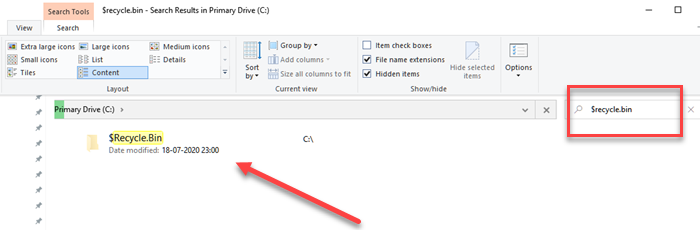
Det finns ingen anledning till att papperskorgen(Recycle Bin) skulle bli korrupt, men systemfilerna tenderar att bli korrupta hela tiden (därför har vi verktygen DISM och SFC ).
Vi kommer att behöva ta bort en specifik mapp – $Recycle.Bin , en systemmapp – men den är inte enkel tillgänglig eftersom det är en dold fil . Dessutom behöver du administratörsbehörighet för att fixa detta.
Leta upp(Locate) och ta bort gömd(Delete Hidden) $ Recycle.Bin- mapp
- Öppna Filutforskaren(Open File Explorer) och klicka på fliken Visa(View Tab) .
- Markera rutan som säger — Dölj objekt.
- Öppna den primära enheten eller partitionen där Windows är installerat.
- Klicka sedan på sökrutan och skriv $recycle.bin
- Vänta(Please) tills det visas i sökresultatet, och när det gör det högerklickar du på det och väljer att ta bort.
- Den kommer att be dig om permanent radering; klicka på Ja(Yes) .
- Den kommer också att be dig om bekräftelseåtgärden; klicka på fliken Fortsätt .(Continue)
- När UAC- prompten visas för dig klickar du på knappen Fortsätt .(Continue)
- Den kommer att be dig om permanent radering; klicka på Ja(Yes) .
- Dialogrutan Ta bort fil(Delete File) visas; markera Gör detta för alla aktuella objekt och klicka på Ja för att spara tid.
När du har slutfört denna process, starta om ditt system och när det har startat om, gå till mappalternativ igen och ändra visningen av dolda filer till deras standardinställningar.
Försök att ta bort några filer, töm från papperskorgen och kontrollera om det dyker upp igen efter en omstart.
Förhoppningsvis bör detta lösa problemet.
Läs(Read) : Kan inte ta bort föremål från papperskorgen(Cannot delete items from Recycle Bin) .
Related posts
Aktivera, inaktivera Ta bort bekräftelseruta för papperskorgen i Windows 11/10
Knep och tips för papperskorgen för Windows 11/10
Papperskorgen är nedtonad i skrivbordsikoninställningar på Windows 10
Raderade filer visas inte i papperskorgen i Windows 11/10
Hur man ändrar papperskorgens lagringsstorlek i Windows 11/10
Papperskorgen är skadad i Windows 11/10? Återställ det!
Ändra papperskorgens inställningar i Windows 10
Var är papperskorgen i Windows 10 och Windows 11?
5 sätt att återställa raderade filer från papperskorgen i Windows 10
Hur man öppnar CUE & BIN-filer i Windows 10 med PowerISO
Radera filer automatiskt i nedladdningsmappen och papperskorgen
Lägg till eller ta bort Pin för att starta från snabbmenyn i Windows 10
Hur man använder papperskorgen för anteckningsboken i OneNote
Visa alla detaljer i dialogrutan Ta bort filbekräftelse i Windows 11/10
Det går inte att ta bort objekt från papperskorgen i Windows 11/10
Återställ eller återställ saknad papperskorgsikon i Windows Vista, 7, 8
Det går inte att tömma papperskorgen efter Windows 10 Creators Update
Filen har inget program kopplat till - Papperskorgen fel
Töm papperskorgen automatiskt i Windows 10 med den automatiska papperskorgen
Hur man tar bort egenskaper från kontextmenyn för papperskorgen i Windows 10
